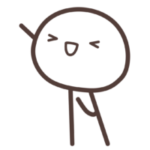
ブログで収益を得たい!
そんな夢を叶える第一歩として、Googleアドセンスは多くのブロガーやウェブサイト運営者に大人気のツールです。でも、審査を通過するにはちょっとしたコツが必要。
この記事では、Googleアドセンスの基本的な仕組みから審査に合格するための準備、申請の流れ、よくある不合格の理由まで、初心者の方でもわかりやすく丁寧に解説します。
これから審査に挑戦する方や、準備を進めている方は、ぜひこの記事を参考にして一歩前進してくださいね。

このサイトは開設から1ヶ月、1回の申請でアドセンスの審査を通過。その経験を活かして合格の秘訣をお伝えします。
- WordPressでブログを運営されている方、またはこれから始めたい方
- Googleアドセンスで収益化を目指している方
- 審査基準や合格のポイントについて知りたい方
- 申請時にコードの貼り付け方法を学びたい方
Googleアドセンスとは? 基本をサクッと解説
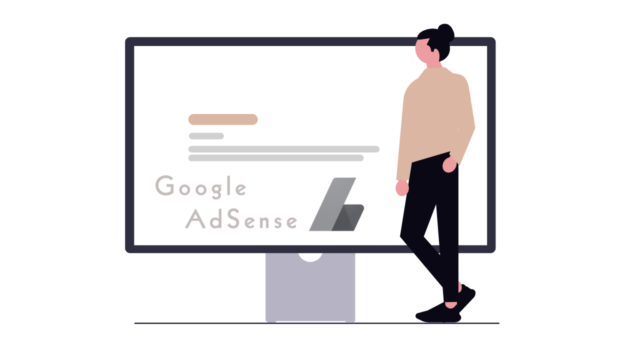
Googleアドセンス(アドセンス)は、ブログやウェブサイト、YouTubeチャンネルで広告を掲載して収益を得るためのGoogleのサービスです。「自分のコンテンツでお小遣いを稼ぎたい!」という方にピッタリのツール。
例えば、ブログにバナー広告を貼ったりYouTube動画に広告を流したりすることで、訪問者が広告を見たりクリックしたりすると報酬がもらえます。
アドセンスの魅力は以下の点。
- 初心者でも簡単に始められること
- 特別な広告主を探さなくてもGoogleが自動で広告を配信してくれる
コンテンツを作ることに集中すればGoogleが最適な広告を選んで表示してくれるんです。ここでは、アドセンスの収益モデルと広告掲載の仕組みをわかりやすく解説していきますね。
収益モデル
Googleアドセンスには主に2つの収益モデルがあります。
- CPC(クリック単価)
- 広告が訪問者にクリックされるたびに収益が発生するモデルです。例えば、表示された旅行会社のバナー広告を誰かがクリックすると、1クリックあたり数円~数百円の報酬がもらえます。
- CPM(インプレッション単価)
- 広告が1,000回表示されるごとに収益が発生するモデルです。訪問者が広告をクリックしなくても、表示されるだけで収益になるのでアクセス数の多いサイトに有利です。
重要アップデート
2024年2月頃、Googleアドセンスは収益支払いの仕組みを大きく変更しインプレッション単価(CPM)ベースが中心になりました。これにより、広告の表示回数が収益に直結するようになり多くの訪問者を集めることがますます大切に。
例:1日1,000人があなたのブログを訪れ、1ページに3つの広告が表示されると、1日で3,000インプレッション。CPMが1ドルなら、約140円(1ドル=140円換算)の収益になります。
広告掲載の仕組み
Googleアドセンスに合格したらいよいよ自分のサイトに広告を掲載できます。その仕組みはとっても簡単。
- 広告コードを貼るだけ
- アドセンスから提供されるコードをブログやサイトに貼り付けると、Googleが自動で最適な広告を選んで表示してくれます。難しい設定をしなくてOK。
- 訪問者にピッタリの広告
- Googleがサイトの内容や訪問者の興味を分析し、関連性の高い広告を配信。例えば、旅行ブログならホテルやツアーの広告、料理ブログならキッチン用品の広告が表示されやすいんです。
- 広告の種類はいろいろ
- アドセンスの広告には、以下のような形式があります。
- ・テキスト広告:シンプルな文字ベースの広告。
- ・画像広告:目を引くバナー広告。
- ・動画広告:動く広告でインパクト大
- ・インフィード広告:サイトのデザインに自然に馴染む広告。
- アドセンスの広告には、以下のような形式があります。
Googleアドセンス審査に合格する5つのポイント

Googleアドセンスの審査を通過するには、サイトが「ユーザーにとって価値があり、広告を安心して掲載できる」とGoogleに認めてもらう必要があります。
「難しそう…」と思うかもしれませんが、5つのポイントを押さえれば初心者でも合格はグッと近づきます。
このセクションでは、審査に合格するための具体的なコツをサクッと解説します。準備を整えて、アドセンスで収益化の第一歩を踏み出しましょう。
高品質なコンテンツの作り方
アドセンス審査で最も重要なのはユーザーにとって価値のあるコンテンツ。Googleは「役立つ」「オリジナルの」内容を求めています。以下のポイントを意識しましょう。
他のサイトのコピーではなく、自分の言葉で書く。たとえば旅行ブログなら「自分の旅行体験」や「現地の隠れたスポット」を紹介。
読者が「知りたい!」と思う内容を。たとえば「節約術ブログなら具体的な節約方法」「ガジェットブログなら製品の使い方」を詳しく。
1記事あたり800~1,000文字以上を目安に、読者が「これ役に立った」と思う内容を目指しましょう。
YMYLコンテンツの注意点
YMYL(Your Money or Your Life)は、お金や健康など、人の生活に大きな影響を与えるテーマのこと。医療、投資、法律などのジャンルは、Googleが特に厳しくチェックします。
- 正確な情報:信頼できる情報源(例:公的機関のデータ)を参考にし、誤った情報を書かない。
- 専門性の証明:医療や金融の話題なら、資格や経験を明示。例:「看護師としての経験から…」。
- 初心者向けアドバイス:YMYLジャンルを扱うなら、専門家に相談するか、一般的な話題(例:趣味やライフスタイル)に絞ると審査がスムーズ。
ヒント:YMYLを避けたい場合は、趣味や旅行など軽いテーマでブログを始めるのがおすすめ。

私もYMYLに関するジャンルをしばらく書いていたことがあったけど、そもそも検索上位に上がらずにアクセスが期待できません。
適切なコンテンツボリュームとは?
「記事は何本必要?」「どのくらいの長さにすべき?」と悩む方も多いですよね。
明確な基準は公表されていませんが、以下の目安を参考に。
- 記事数:10記事程度を用意。サイトの方向性(例:テーマやジャンル)が伝わる量がベスト。
- 記事の長さ:1記事あたり800~1,500文字が理想。短すぎると「薄い内容」と見なされやすい。
- 更新頻度:審査中も1~2週間に1記事追加すると、サイトが「生きている」とGoogleに好印象。
例:私のサイトは、開設1ヶ月で9記事(各1,000文字程度)で合格しました。テーマを絞り、読者に役立つ内容を意識しました。

記事数が多いと、不合格のときに修正するポイント探しが大変になってしまう可能性があります。
サイトデザインと使いやすさの整え方
Googleは訪問者が使いやすいサイトを好みます。以下のポイントでサイトを整えましょう。
- 見やすいデザイン:シンプルで読みやすいテーマ(例:WordPressのCocoonや有料テーマ)を選ぶ。
- モバイル対応:スマホでも見やすい「レスポンシブデザイン」を確認。
- ナビゲーション:メニューやカテゴリーを設置し、記事を探しやすく。
- ページの読み込み速度:画像を圧縮したり、不要なプラグインを減らしてサクサクに。
Googleプログラムポリシーを守るコツ
アドセンスには守らなければならないルール(プログラムポリシー)があります。
特に重視され、違反すると審査に落ちるので注意しましょう。
- 禁止コンテンツを避ける
- ポリシーの確認:アドセンスの公式サイトで「アドセンスのポリシー」をチェック。
- 記事の見直し:審査前に全記事を確認し、問題がないかチェック。
コツ:記事を書く前に「この内容は誰かを不快にしないか?」「役立つか?」を自問すると、ポリシー違反を防げます。
Googleアドセンス審査に必要なサイト準備
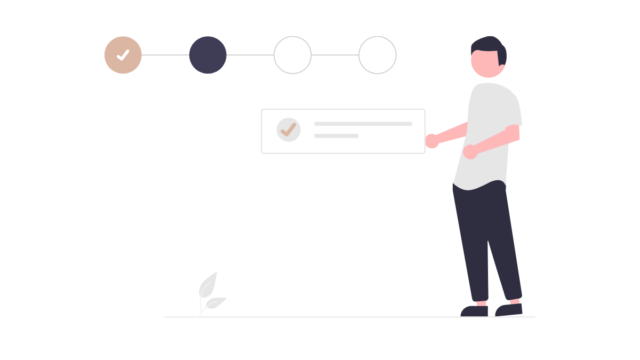
審査に向けて準備すべき5つのステップをサクッと解説します、
- ブログを開設する
- プロフィールページを作成
- サイトマップの作成
- お問い合わせフォームの設置
- プライバシーポリシー作成
初心者でも簡単にできるので、安心して進めてくださいね。ブログの開設から必須ページの設定まで、しっかり整えてアドセンス合格をグッと引き寄せましょう
ブログの開設手順
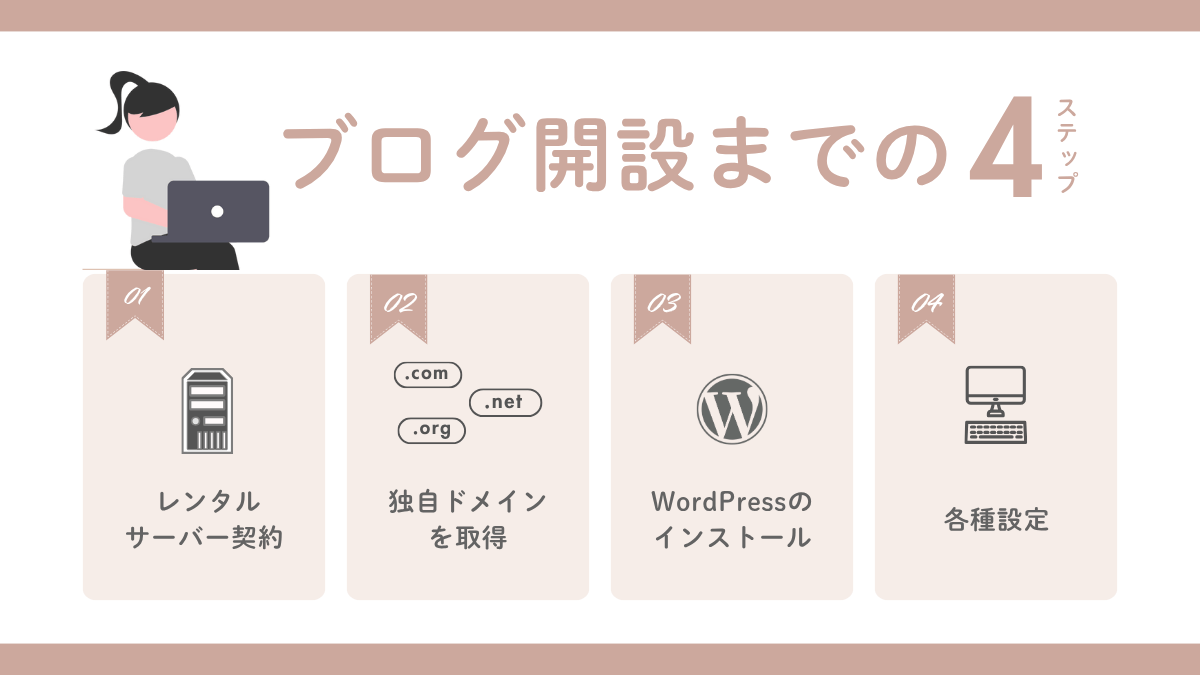
アドセンス審査を受けるにはまず自分のブログやサイトが必要です。
審査では「本気で運営している」と見せるため、WordPressを使ったブログ開設 + 独自ドメインがおすすめ。
簡単な手順はこちらです。
- Step1レンタルサーバーを契約
初心者向けのサーバーを選びます。
- エックスサーバー
- ConoHa WING(コノハウィング)
- mixhost など多くのサーバー会社があります。
- Step2ドメインを取得
- お名前.com
- Xserverドメイン 等から取得できます。
- Step3WordPressのインストール
- エックスサーバー なら「WordPress簡単インストール 」が使えて導入が簡単。
レンタルサーバーについて
独自ドメインとサーバーで月1,000円程度から始められます。
会社やプランによって料金、システム、スペック等に違いあるので、よく考えて自分にサイトにあったレンタルサーバーを選びましょう。(安ければいいというわけではありません)
サーバー会社に迷う場合は、国内シェアNo.1で総合的にバランスのとれているエックスサーバー、最速でドメインが2つ使えるConoHa WINGを選べば間違いありません。
特に自動バックアップ機能が優秀。実際、当サイトがプラグインの誤操作によりサイトが壊れてしまったとき、自動バックアップから簡単に復旧できた経緯があります。

ピンチのときの復元のしやすさは本当に大事!
プロフィールページの作り方
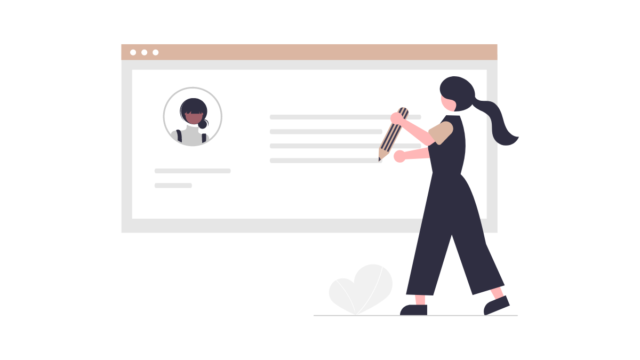
プロフィールページ(Aboutページ)は、サイトの運営者がどんな人かを伝える重要なページ。Googleも「誰が書いているか」をチェックします。
- 簡単な自己紹介:名前(ハンドルネームOK)、ブログのテーマ、運営の目的を書く。例:「旅行好きの〇〇です。このブログでは、おすすめの旅先を紹介します!」
- 信頼感をプラス:趣味や経歴を軽く触れると親しみやすさUP。例:「元会社員で、年に5回は海外旅行に行きます」。
- シンプルでOK:100~200文字程度で、気軽に書けば十分。
当サイトでは別途プロフィールページを追加しました。
サイトマップの設定方法
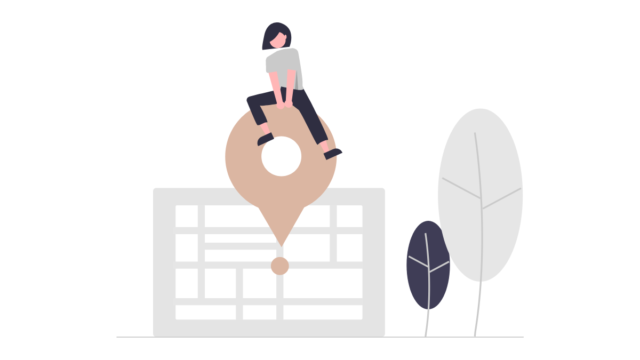
サイトマップは、Googleがサイトの構造を理解するための「地図」。審査でもサイト全体の構成が伝わりやすくなります。
HTML形式:ユーザー用
プラグイン
『PS Auto Sitemap』やテーマ『Cocoon』のショートコード機能でサイトマップを作成できます。当サイトのサイトマップは固定ページで簡単に手作りしました。
XML形式:検索エンジン用
こちらはアドセンス対策よりも、検索エンジンにコンテンツを認識してもらうためのSEO対策でとても大切なものです。Googleがあなたのサイトを正しくクロールできるように、XMLサイトマップを作成し、Google Search Consoleに登録しましょう。
例)プラグイン『XML Sitemap & Google News』を使用。
『XML Sitemap Generator for Google』はサイトマップのURLが表示できない、また内容が空っぽになるといった不具合が起こっています。
お問い合わせフォームの設置
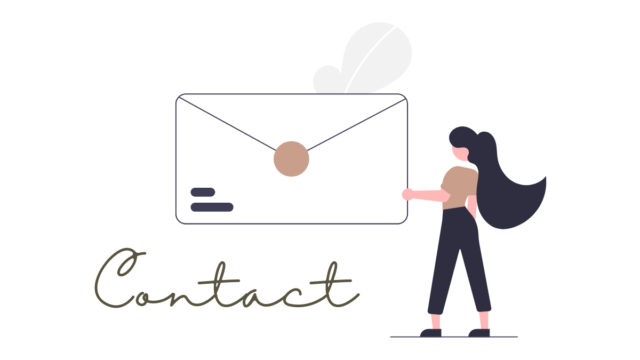
お問い合わせフォームは、訪問者やGoogleが「運営者に連絡できる」と確認するための必須ページ。
- 簡単な設置方法:WordPressならプラグイン(例:Contact Form 7、WPForms)を使ってフォームを作成。「お名前」「メールアドレス」「メッセージ」欄を入れる。
- 設置場所:メニューやフッターに「お問い合わせ」リンクを追加。
- メール確認:フォームが正しく機能するか、テスト送信してチェック。
プラグインを使わない方法として、エックスサーバーのメールフォーム機能があります。このサイトでもエックスサーバーでこのようなお問い合わせフォームを作成し、埋め込んで使っています。
公式 メールフォーム設置手順(エックスサーバー)
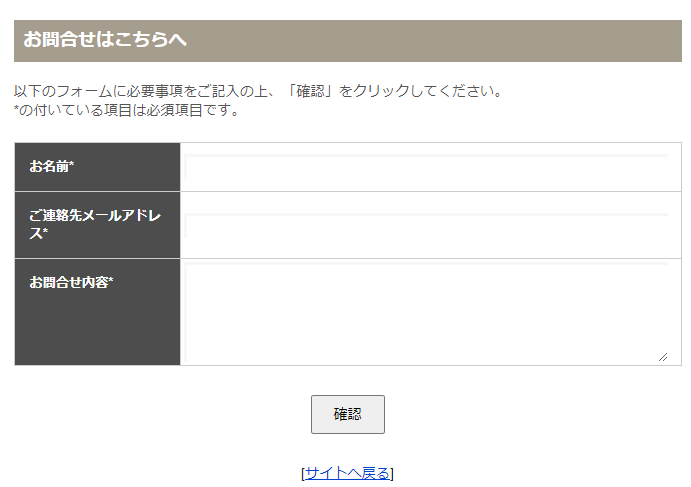
プライバシーポリシーの作成ポイント

プライバシーポリシーは、個人情報の取り扱いルールを説明するページで、アドセンス審査の必須項目です。
- 書くべき内容
- 個人情報の収集方法(例:お問い合わせフォーム、アクセス解析)。
- アドセンス広告でCookieを使用すること。
- 情報の保護方針(例:「第三者に提供しません」)。
- 簡単な作り方
- 無料のテンプレート(例:ネットで「アドセンス プライバシーポリシー テンプレート」検索)を参考に、自分のサイト名を入れてカスタマイズ。
- 設置場所
- フッターやメニューの「お問い合わせ」近くにリンクを設置。
私のサイトでは、テンプレートを少し編集してシンプルなページで合格しました。
Googleアドセンス審査の申請手順
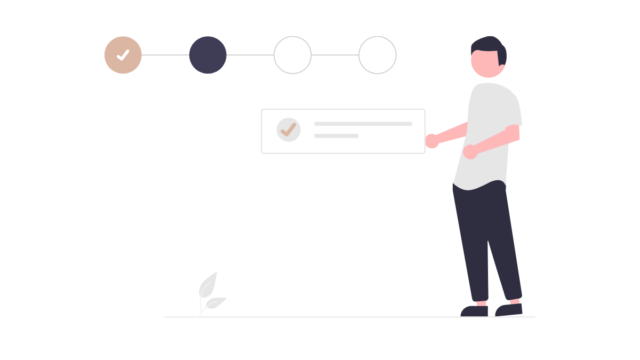
サイトの準備が整ったらいよいよGoogleアドセンスの審査に申請。初心者でも簡単に進められる手順をステップごとに解説します。コードの貼り付けや結果の確認方法まで、しっかり押さえてスムーズに審査を進めましょう。アドセンス合格へのラストスパート、ワクワクしながら進めてくださいね。
アドセンスアカウントの作成
まずはアドセンスアカウントを作りましょう。簡単な3ステップでOKです。
- Step1Googleアカウントを開設する
Googleアドセンスを利用するにはGoogleアカウントが必要です。お持ちでない場合はGoogleアカウント作成ページからGoogleアカウントを開設します。
- Step2アドセンス審査申請の準備をする
Googleアドセンス公式ページに移動します。
トップページ右上にあるご利用開始をクリックします。
- Step3サイト情報を入力
- ウェブサイトのURLを入力します。
- アドセンスの操作方法がわからない方は「はい」にチェックを入れます。
- 「日本」を選択します。
- 利用規約にチェックを入れます。
- 「アドセンスのご利用を開始」をクリックします。
- Step4お客様情報入力
次にお客様情報を入力していきます。(名前、住所等)
アカウントの種類は「個人」です。 - Step5サイトをアドセンスにリンクさせる
サイトとGoogleアドセンスを紐づける作業です。ここで審査用コードをWordPressに貼り付けます。(※貼り付け方は下記参照)
- Step6アドセンス審査をリクエストする
WordPressに審査用コードを貼り付けたら、Googleアドセンスのページに戻り、審査をリクエストをクリックします。
- Step7完了
後日、審査結果がメールで送られます。
通常、数日から数週間かかるので気長に待ちましょう。
申請する時期によって操作画面に若干違いがあるようですが、入力する内容はほぼ同じです。
アドセンスコードの取得
アカウント作成後、Googleから審査用の広告コードが提供されます。
- アドセンスコード導入ガイドの手順に従ってコードを取得。
- Googleが生成した審査用のコード(HTMLスニペット)をコピーします。このコードはサイトに貼り付けることで、Googleがサイトをチェックできるようにします。
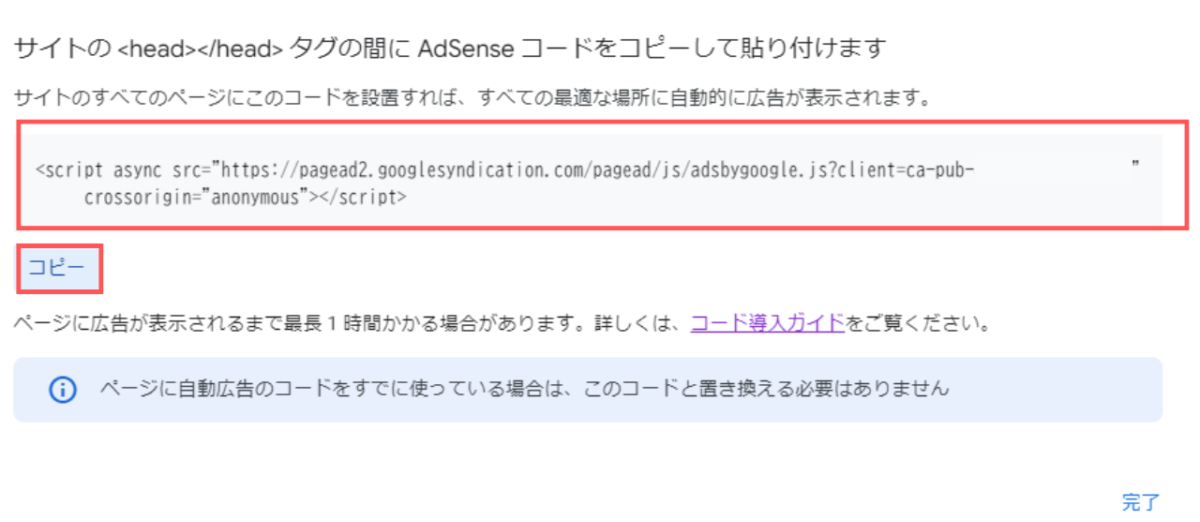
<script async src="https://pagead2.googlesyndication.com/pagead/js/adsbygoogle.js?client=ca-pub-○○○○○○○○"
crossorigin="anonymous"></script>審査用コードの貼り付け方
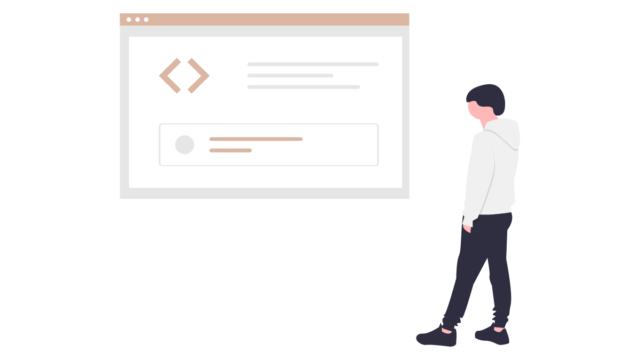
申請するためには、WordPressのテーマのヘッダーにGogoleアドセンスの審査用コードを貼る必要があります。WordPressを使った2つの方法を紹介します。
方法①:テーマのヘッダーファイルに貼る
- WordPress管理画面で「外観 → テーマファイルエディター」を開く
- header.phpファイルを見つけ、<head>タグ内にコードを貼り付け
- 保存
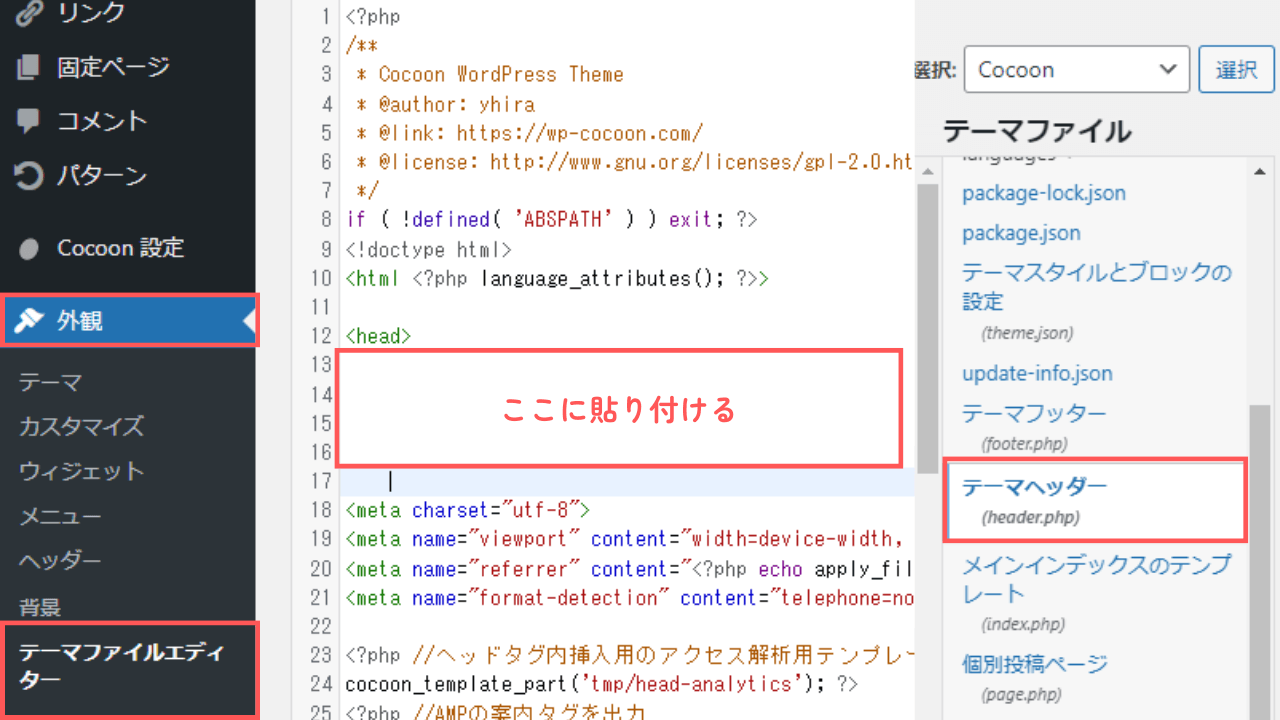
方法②:Cocoonなら「head-insert.php」で簡単・安全
Cocoonテーマを使っている場合は、head-insert.phpにアドセンスコードを挿入することが推奨されます。これにより、テーマアップデート時にもコードが消えない安全な方法です。
- WordPress管理画面で「外観」→「テーマファイルエディター」→「Cocoon Child」→「tmp-user/head-insert.php」を開く
- 既存のコードの下にアドセンス申請コードを貼り付け
- 保存
Googleアドセンス審査期間と結果の確認方法
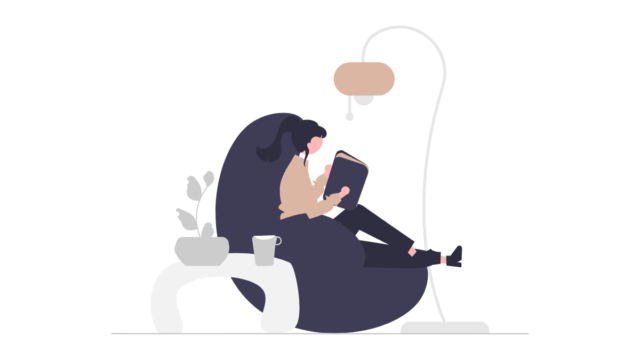
審査期間と結果の確認方法コードを貼ったら、あとは審査結果を待つだけ。
以下のポイントを押さえておきましょう。
- 審査期間
- 通常1~2週間で結果が届きますが、早ければ数日、遅ければ1ヶ月かかる場合も。審査中も記事を更新すると「サイトが生きている」と好印象。
- 正しいメールアドレスの確認
- アドセンスアカウントに登録したメールアドレスをチェック。迷惑メールフォルダにも念のため目を通してください。
- 結果の通知
- Googleからメールで結果が届きます。合格なら広告設置の案内、不合格なら理由が記載されるので改善して再申請しましょう。
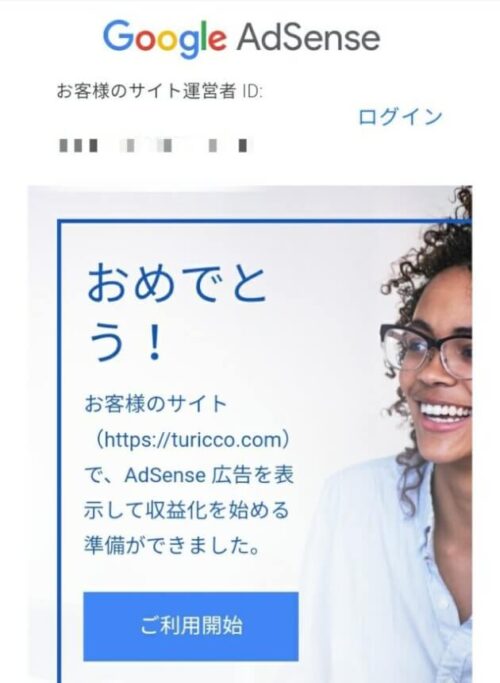

私のサイトは8日後に合格通知が!審査中は1~2記事追加して、サイトの活発さをアピールしました。
アドセンス審査に落ちたときの対処法
Googleアドセンスの審査に落ちた場合でも、適切な対策を講じることで再審査に合格する可能性は十分にあります。何度でも再申請ができますが次の申請までは数日ほどはあけた方がよいとされます。
ショックな気持ちを抑えて改善できる箇所がないかを確認ましょう。
よくある不合格理由とその対策
Googleアドセンスの審査で不合格になる主な理由と、具体的な対策をまとめました。
- コンテンツ不足
- 理由:記事数が少なかったり、内容が薄い(短すぎる、情報が少ない)と判断された。
- 対策:10記事程度、1記事あたり800~1,000文字以上で、読者に役立つ内容(例:具体的なハウツー、体験談)を書く。テーマを絞って専門性を出すと◎。
- 例:旅行ブログなら「〇〇旅行の持ち物リスト」「現地の安いレストラン5選」など。
- ポリシー違反
- 理由:禁止コンテンツ(アダルト、暴力、違法な内容)やコピーコンテンツ、過度な広告が含まれている。
- 対策:アドセンスのプログラムポリシーを確認し、問題の記事を削除・修正。コピーコンテンツは絶対NG!自分の言葉で書き直しましょう。
- ヒント:記事を書く前に「この内容は誰かを不快にしないか?」をチェック。
- サイトの使いづらさ
- 理由:デザインが乱れている、ナビゲーションがわかりにくい、モバイル対応が不十分。
- 対策:シンプルなテーマ(例:Cocoon)を使い、メニューやカテゴリーを整理。Google PageSpeed Insightsで速度をチェックし、画像圧縮などで改善。
- 例:スマホでサイトを見て、文字が小さすぎないか、リンクが押しやすいか確認。
- 必須ページの欠如
- 理由:プライバシーポリシーやお問い合わせページがない。
- 対策:プライバシーポリシー(テンプレートをカスタマイズ)、お問い合わせフォーム(Contact Form 7など)、Aboutページを設置。
- ヒント:フッターに各ページへのリンクを追加すると、Googleが見つけやすいです。
運の可能性
時には、運が絡むことも…
必要な対策を施しても不合格になることもあります。
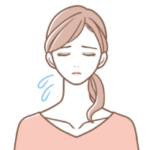
この運的要素はあくまで私の個人的な考えですが。
これらの対策を実施し、再度チャレンジしてみてください。
当ブログのアドセンス審査合格体験談
私のブログは、開設から1ヶ月、1回の申請でアドセンス審査に合格!
そのときの状況をシェアしますね。
| サイトの状況 | WordPressで運営、独自ドメイン使用 |
| 利用テーマ | Cocoon |
| 運営期間 | 20日(申請時点) |
| 記事数 | 9記事(各800~1,200文字) |
| ブログジャンル | 趣味系 |
| アフィリエイトリンク | 設置あり |
| 審査結果まで要した時間 | 申請から8日目に通知あり |
| 申請回数 | 1回 |
| 工夫した点 | 完全なオリジナル記事、モバイル対応もチェック |
無料ブログから移行したままAmazonアソシエイトを利用していたので、アフィリエイトリンクありです。また記事数は10記事程度が目安とされますが少なくても合格できました。

自分のブログがGoogleに認められたようで飛び上がるほど嬉しかったです。
まとめ|アドセンス合格を目指して準備を万全に
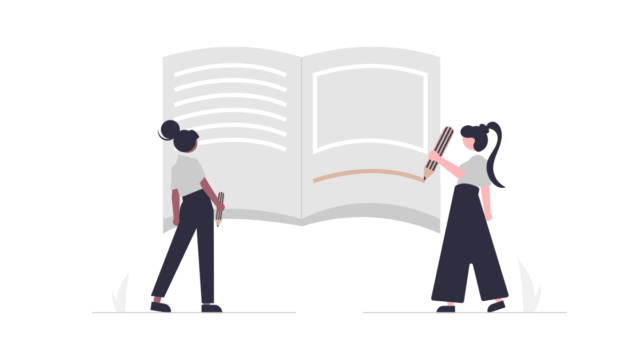
アドセンス審査合格のポイントをまとめました。
Googleアドセンスの審査に合格するためには、コンテンツの質、サイトのデザイン、ポリシーの遵守が重要です。これらの基準を満たし、ユーザーにとって価値のあるサイトを作ることでアドセンス審査に合格しやすくなります。審査に通った後も適切な広告配置、無効なトラフィックの防止等、引き続きこれらのポイントを守り続けることが長期的な収益化の鍵となります。
この記事の内容はあくまで当ブログが行ったことなので、これをすればアドセンスに合格!という保証はありませんが、これから申請を考えている方の参考になれば嬉しいです。

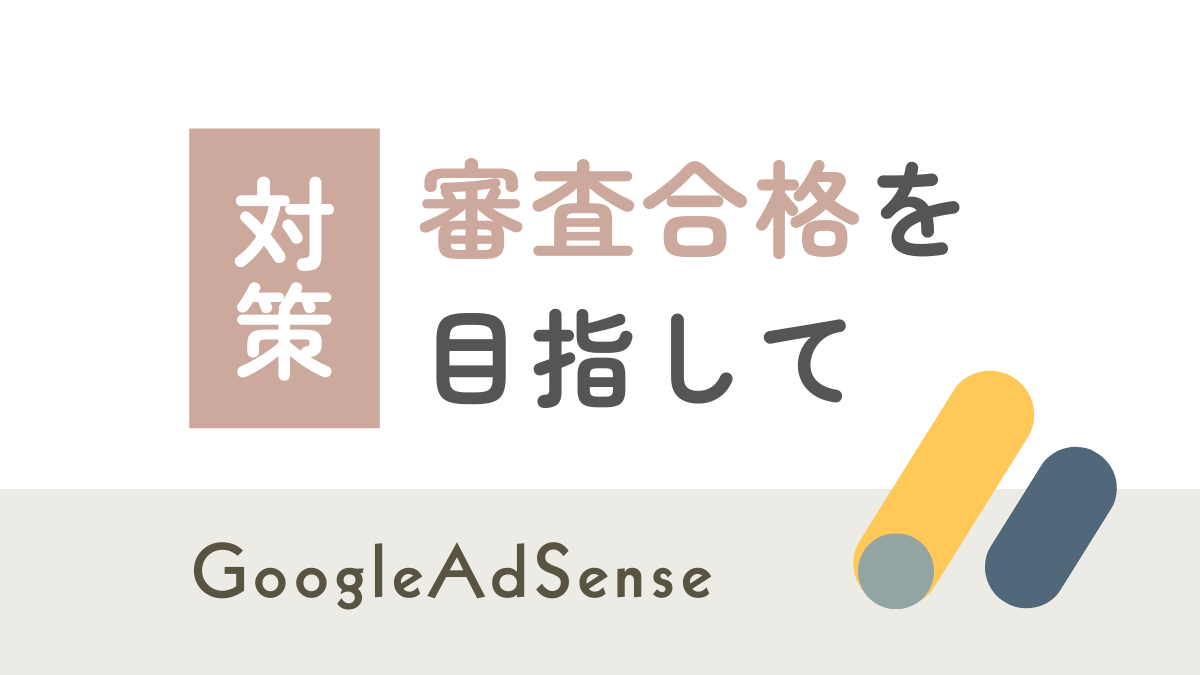

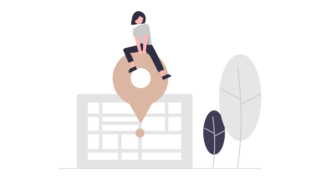
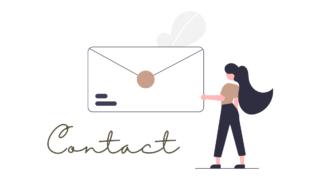


Comment コメントはこちらへお願いします
ありがとうございます。活用させていただきます。なかなか難しいものです。合格通知、来るかなぁ。。。。
ブログも記事もきちんとしているのできっと大丈夫です!(๑•̀ㅁ•́๑)o
こんばんわ。我が家も既に10日位、合格通知が来ないです。(旧ブログは既にアドセンス貼れるし収入もカウントされているんですけどね。)かなり凹んでいます。そこでプライバシーポリシーを作成するのですが、8割ほどの文面を、そのまま使ってもよろしいでしょうか?なかなか良い文面が無くて。。。。(
(当然、多少は変えていますが)よろしくお願いします。
> まこあぱさん
こんばんは。
以前はひとつアドセンスを通せば使い回しで別サイトに貼っていたとブロ友さんに聞いたのですが、今は厳しくなってサイトごとの審査になるんですよね。
プライバシーポリシーは審査の基準になっているかと思うのでどうぞお使いになってください。
私が雛型から変えたところは、アドセンス追加、Amazonアソシエイト追加、コメント承認制にしています、問い合わせ先の変更という感じですのでご参考まで。
早く合格通知が届きますように(^^)(ドキドキですよね!)
>にしさん
ありがとうございます。
うまい棒が買えるほどがっぽり稼いでおります(笑)今後の収益は別にして、ひとつやりたいことが達成できました。
私がGoogleならにしさんのサイトは一発通過ですよ~(^^)v
アドセンス審査合格おめでとうございます。
自分の所でも導入は考えていて悩み中です。